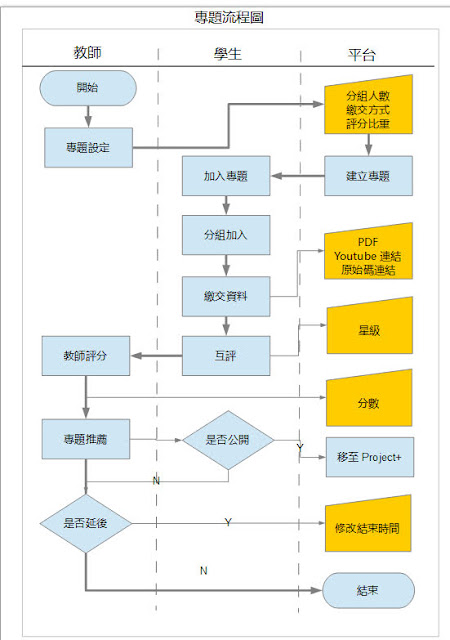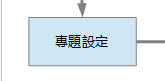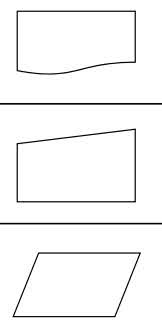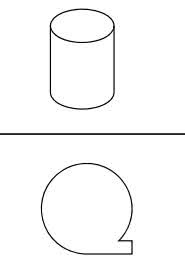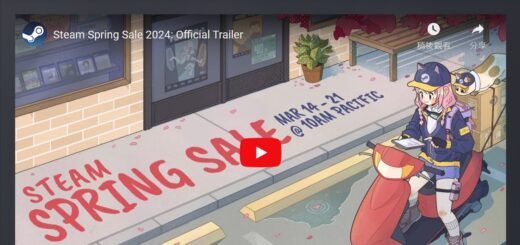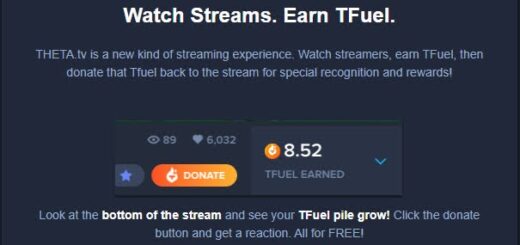使用 Apache OpenOffice Draw 系統流程圖範例
在軟體開發流程中,
從需求訪談,系統分析,系統開發,系統測試,
過程中產生許多圖表與報告,
系統流程圖也在此列之中屬於比較前期的工作,
今天的主題是:
使用 Apache OpenOffice Draw 系統流程圖範例
許多軟體都能夠繪製系統流程圖,
包括微軟的 Visio、OpenOffice Draw 等,
單純比較兩者,
當然是微軟 Visio 比較好用,
從成本角度來看則是 OpenOffice Draw 占優勢,
上圖為一個系統流程圖範例,
繪製系統流程圖有幾個原則:
- 流程基本上由上而下,由左而右為原則
- 流程圖以實線或者虛線隔開每個個體
- 盡可能將流程限縮在一頁中
- 重複循環的步驟可用一個或數個流程代表
- 書面文件的傳遞與歸檔不須使用人工處理符號
圖例說明:
每個實體(欄位),使用虛線隔開,
開始與結束均使用底下圖例,
以長方形來表示使用電腦處理,
例如查詢修改等等,
以底下符號表示人工輸入,
其他與輸入輸出相關的符號:
由上而下分別為:
- 輸入或輸出的文件(或報告)
- 表示人工輸入
- 通用輸入輸出符號
除了上述的電腦處理以外,常用處理符號尚有:
分別表示:
- 人工處理(例如:簽章)
- 使用電腦周邊處理(例如:掃描)
有時候需要將資料儲存,
若是資料存於可直接存取的媒體上以下方範例的上圖表示,
例如:磁碟,光碟等
若資料存於循序儲存的媒體上則用下方範例的下圖表示,
例如:磁帶、錄音帶等等
這就是今天的主題
使用 Apache OpenOffice Draw 系統流程圖範例
透過幾個常用的符號,
清楚表達系統的運作流程,
讓客戶與主管能夠更明白知道系統的功能與運作方式。
================================
分享與讚美,是我們繼續打拼的原動力.
若文章對您有幫助,望請不吝按讚或分享.
或者對影片有興趣可以訂閱頻道接收通知
================================
YouTube 頻道
FB 粉絲專頁
================================